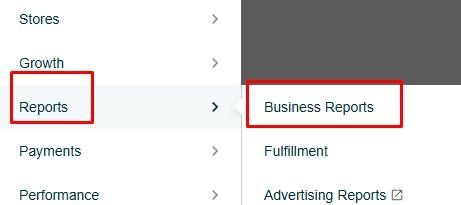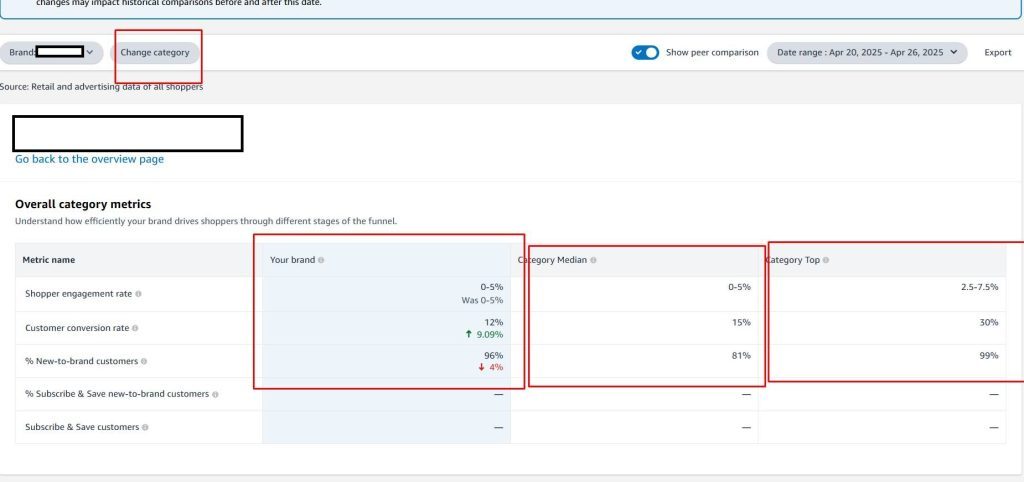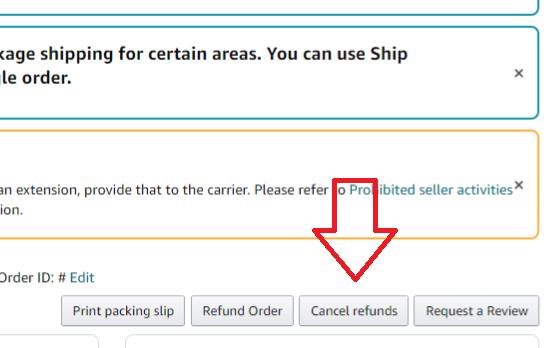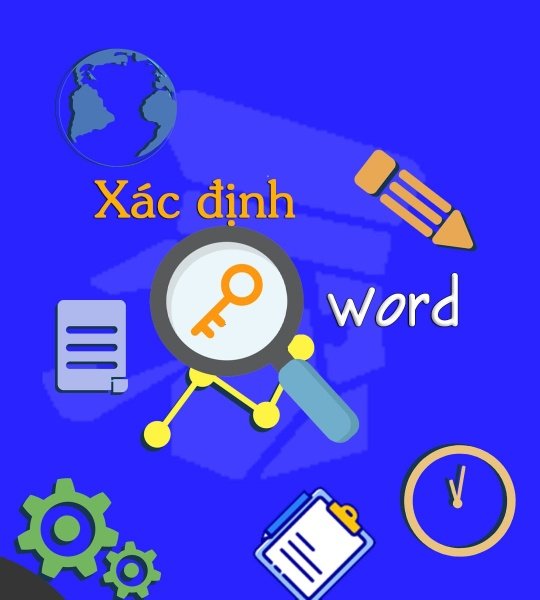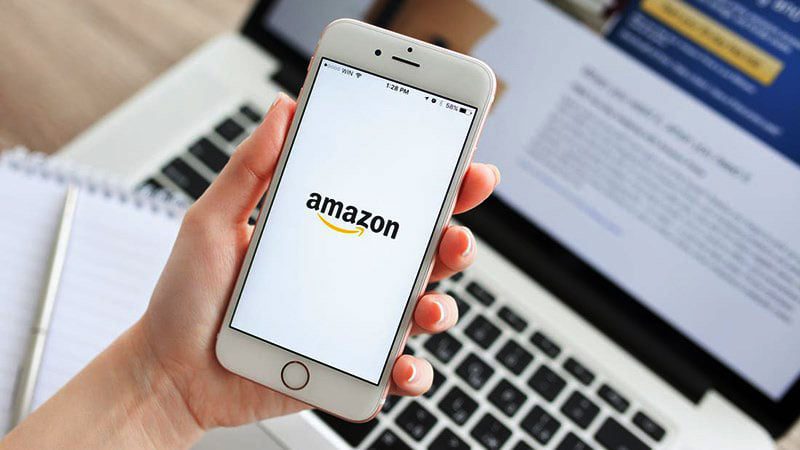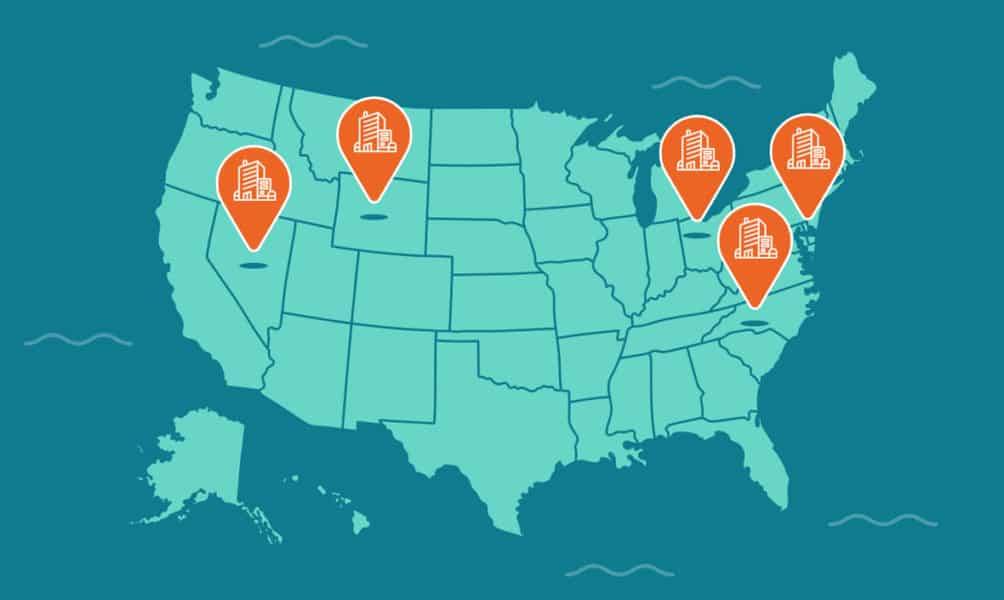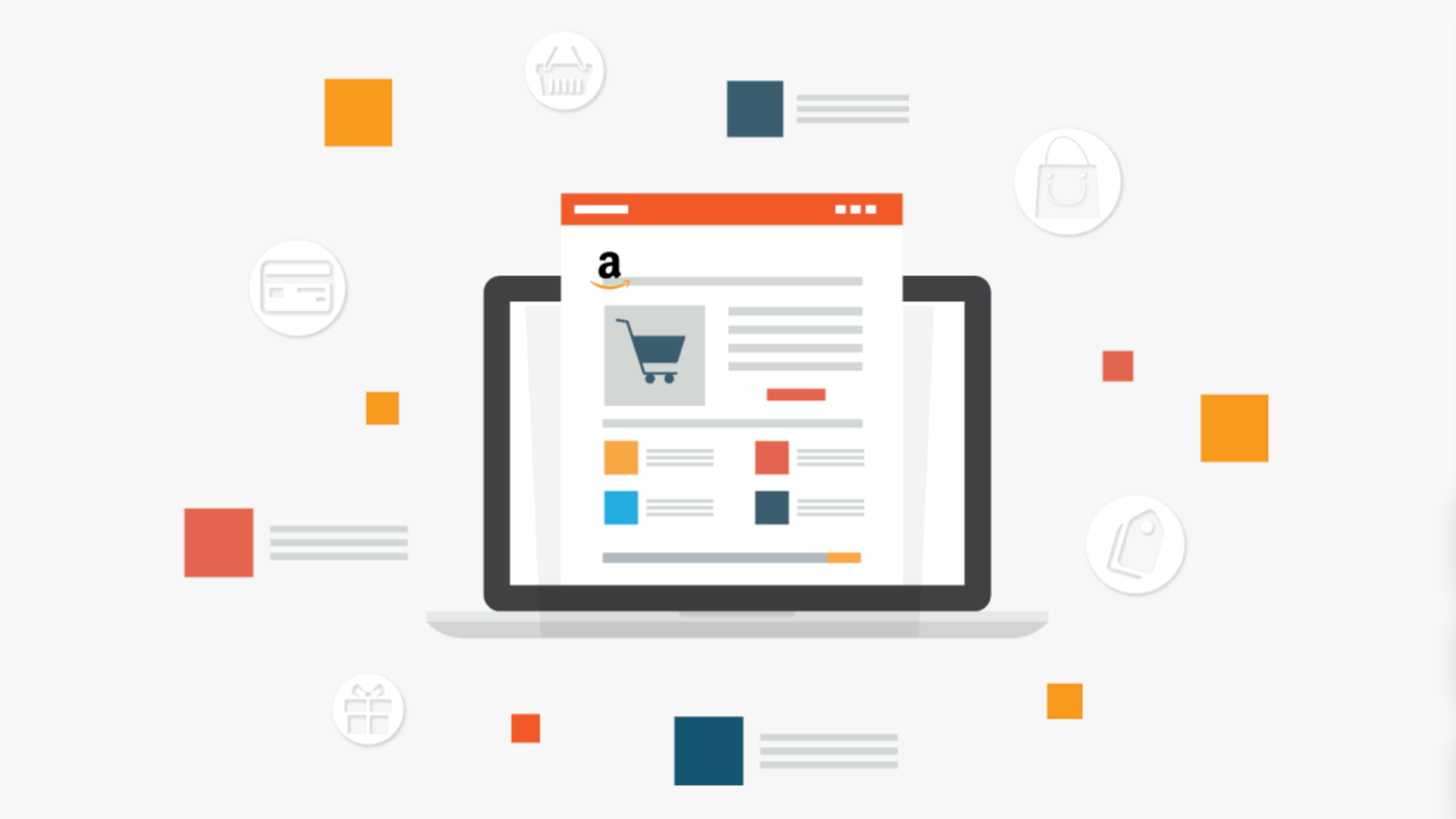Nội dung chính
Như tiêu đề, việc kiểm tra tỉ lệ chuyển đổi của đối thủ giúp bạn phân tích được listing của bạn yếu hay mạnh so với đối thủ, thị trường. Nếu thấp hơn chúng ta cần cải thiện thêm listing để tăng tỉ lệ chuyển đổi qua đó tăng số đơn từ ads và tự nhiên, tăng lợi nhuận.
Kiểm tra tỉ lệ chuyển đổi của listing của bạn
Bước 3: Tìm cột Unit Session Percentage cột này sẽ thể hiện tỉ lệ chuyển đổi listing của bạn
Số liệu trong report này thường là số liệu của 1 tháng. Bạn có thể tùy chọn thời gian ở góc trên bên phải
Kiểm tra tỉ lệ chuyển đổi của thị trường và đối thủ
Bước 1: Trong Seller Central vào Advertising / Campaign manager
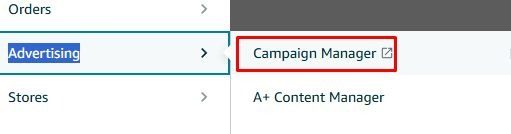 Bước 2: Trong Advertising vào Insight and planning / Brand metric
Bước 2: Trong Advertising vào Insight and planning / Brand metric Bước 4: Ở đây bạn có thể view được tỉ lệ chuyển đổi của bạn theo từng loại danh mục sản phẩm: ấn Change category để chọn danh mục tương ứng loại sản phẩm / danh mục
Nếu tỉ lệ chuyển đổi của bạn thấp hơn nhiều so với thị trường thì cần làm gì?
-
Cải thiện content: Title (có thể gây tụt rank tự nhiên, cân nhắc kĩ), bullet point, Content A+, mô tả sản phẩm.
-
Phân tích giá so sánh giá với đối thủ
-
Thêm mã khuyến mại giảm giá
-
Cải thiện thay đổi hình ảnh sản phẩm
-
Kiểm tra lại bộ từ khóa ppc / ranking đã đúng về sản phẩm chưa?
-
Kiểm tra lại campaign xem campaign nào đang ăn ngân sách nhiều nhất, search term của camp đúng từ khóa về sản phẩm chưa?
Chúc các bạn thành công.
Nguồn bác Nguyễn Duy Nam